Diferentes formas de insertar fechas (Microsoft Word)
Word proporciona un par de formas diferentes de insertar la fecha actual en un documento. Una forma común es mostrar la pestaña Insertar de la cinta y luego hacer clic en Fecha y hora en el grupo Texto. Word muestra el cuadro de diálogo Fecha y hora y puede elegir cómo desea insertar la fecha y la hora en su documento. (Ver figura 1)
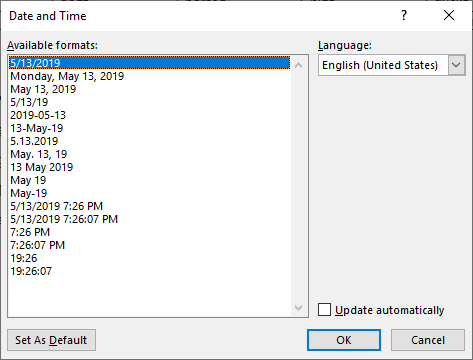
Figura 1. Cuadro de diálogo Fecha y hora.
En la parte inferior derecha del cuadro de diálogo Fecha y hora hay una interesante casilla de verificación titulada Actualizar automáticamente. Si esta casilla de verificación no está seleccionada, al hacer clic en Aceptar, la fecha se inserta en su documento como texto. Si selecciona la casilla de verificación, la fecha se inserta como un campo FECHA. La diferencia entre los dos, por supuesto, es que cuando se inserta una fecha como texto, es estática; no cambia. Si se utiliza el campo FECHA, la fecha es dinámica y siempre cambia para reflejar la fecha actual.
Si eres una persona orientada al teclado, puedes insertar la fecha de hoy presionando Shift + Alt + D. Este acceso directo siempre inserta un campo FECHA, lo mismo que si hubiera utilizado el cuadro de diálogo Fecha y hora y seleccionado la casilla de verificación Actualizar automáticamente.
Aunque el cuadro de diálogo Fecha y hora y el atajo Shift + Alt + D hacen cosas similares (le permiten insertar la fecha), no existe una «asociación» entre los dos. Shift + Alt + D es un atajo independiente; no es un atajo para el cuadro de diálogo Fecha y hora. Esto significa que los ajustes del cuadro de diálogo Fecha y hora no son ajustes de configuración para Mayús + Alt + D. En su lugar, el método abreviado de teclado siempre inserta el campo FECHA dinámico, independientemente de cómo utilizó por última vez el cuadro de diálogo Fecha y hora.
El resultado de esta distinción, por supuesto, es que si desea poner una fecha estática que no cambia en su documento, debe simplemente escribirla o debe usar el cuadro de diálogo Fecha y hora con la casilla de verificación Actualizar automáticamente sin seleccionar. .
Si insiste en usar un atajo de teclado, necesitará usar Shift + Alt + D para insertar la fecha, presione la tecla de flecha izquierda hasta que esté en el medio de la fecha insertada, y luego presione Shift + Ctrl + F9 para desvincular el campo. (La desvinculación de un campo reemplaza el código de campo con el resultado de ese código de campo. De hecho, elimina el campo).
WordTips es su fuente de formación rentable en Microsoft Word.
(Microsoft Word es el software de procesamiento de texto más popular del mundo). Este consejo (11811) se aplica a Microsoft Word 2007, 2010, 2013, 2016, 2019 y Word en Office 365. Puede encontrar una versión de este consejo para interfaz de menú anterior de Word aquí:
link: / word-Different_Ways_of_Inserting_Dates [Diferentes formas de insertar fechas].